Connessione HDMI per Windows 10. Cosa fare se HDMI non funziona su un laptop
Amici! Tutto ciò che fai sul tuo computer, guardare film, cartoni animati, chattare su Skype, giocare, visualizzare foto, diapositive o pagine Internet nel tuo browser, tutto questo verrà mostrato sullo schermo della tua TV se la TV è collegata al tuo computer tramite un cavo HDMI . Ora, quasi tutti i televisori hanno un ingresso HDMI e la maggior parte delle schede video prodotte ha un'uscita HDMI.
L'interfaccia HDMI è stata inventata per collegare due dispositivi digitali ad alta tecnologia (sono senza dubbio il tuo computer e la TV) e trasferire informazioni da un dispositivo all'altro senza perdita di qualità. Tali informazioni trasmesse possono essere un'immagine e un suono multicanale di alta qualità. Se hai un film o un cartone animato sul tuo computer, in qualsiasi formato HD, Blu-ray o AVI, MOV, MPG, MP4, puoi guardare tutto questo sulla tua TV. Ci sono diapositive o foto, vedere. Non parlo di giochi, dato che non sono un loro sostenitore, tolgono molto tempo ai giovani, che può essere speso per lo studio. Colleghiamo la TV al computer tramite HDMI con un secondo monitor Per collegare il computer alla TV, utilizzeremo un cavo HDMI, ha questo aspetto e può essere lungo fino a 20 metri, scegli il cavo della lunghezza che ti serve.

Prendiamo ad esempio un televisore Samsung, non del tutto nuovo serie 4 (tipo LED), acquistato qualche anno fa, ma dotato già di due connettori per il collegamento di dispositivi HDMI.

Anche il computer che utilizzeremo per connetterci alla TV è stato acquistato circa tre anni fa, ha una scheda video Nvidia e ha anche un connettore HDMI.

Come ho detto, ci sono due porte HDMI sulla nostra TV. Con il televisore spento, collegare il cavo HDMI al connettore HDMI 2,

Colleghiamo l'estremità opposta del cavo al connettore HDMI della scheda video del computer fisso. Il computer, a sua volta, è già collegato al monitor (anch'esso Samsung SyncMaster 971P) con un cavo DVI.

Accendiamo il computer e la TV. Sulla TV, potrebbe non esserci un'immagine subito, invece di essa vediamo questo messaggio "Cavo non collegato" "Controllare le connessioni del cavo e il parametro sorgente" o "Segnale debole o nessun segnale"

Sui TV Samsung, per visualizzare un elenco di tutte le sorgenti video disponibili, premere il pulsante Sorgente sul telecomando.

Sul televisore esce un menu, in questo menu, utilizzando il telecomando, selezionare il connettore HDMI 2,
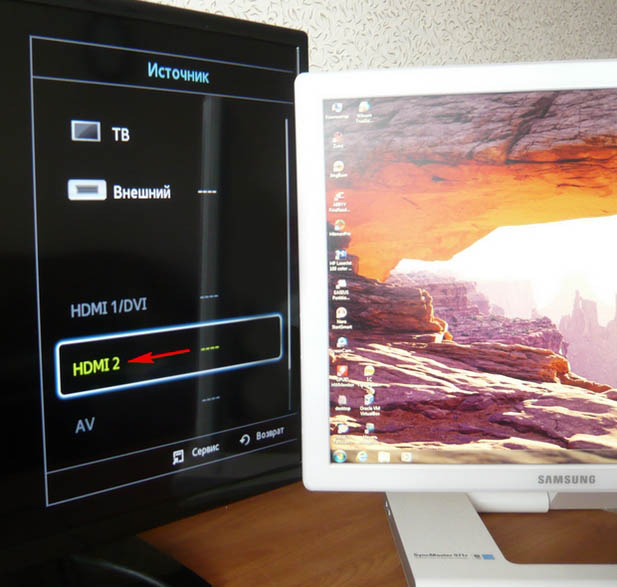
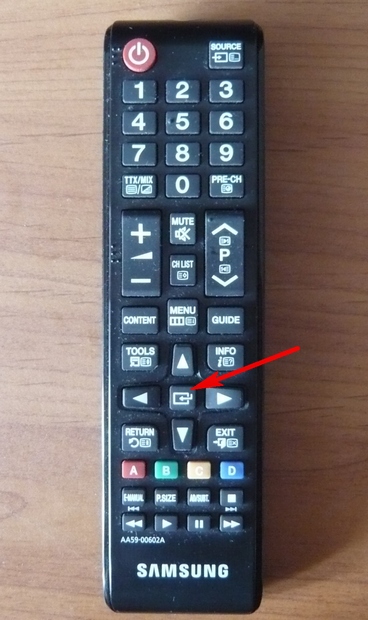
Ora, sulla nostra TV, dovrebbe apparire una copia esatta del desktop del nostro computer. Ma ancora una volta non c'è nulla, lo stesso errore appare sullo schermo nero. Quindi andiamo alle impostazioni "Risoluzione dello schermo". Fare clic con il pulsante destro del mouse sul desktop e selezionare "Risoluzione schermo".

Come puoi vedere nella finestra che compare, la schermata principale è impostata sul secondo (2) monitor Samsung SyncMaster 971P, e nel parametro "Schermi multipli" abbiamo impostato "Visualizza il desktop su solo 2 monitor", ecco perché il l'immagine è presente solo sullo schermo del monitor del computer, ma non è sulla TV
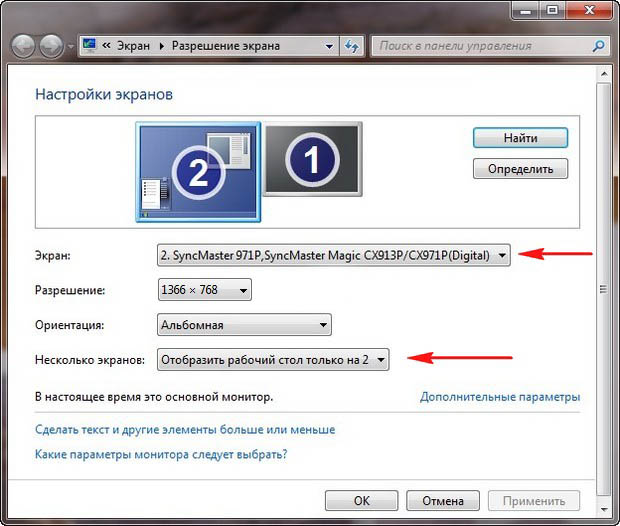
Portiamo tutto in questa finestra in questo stato. Scelta di un parametro
Schermi multipli: "Duplica questi schermi"
Nel parametro "Schermo", viene impostato automaticamente "Monitor multipli", fare clic su Applica e OK.
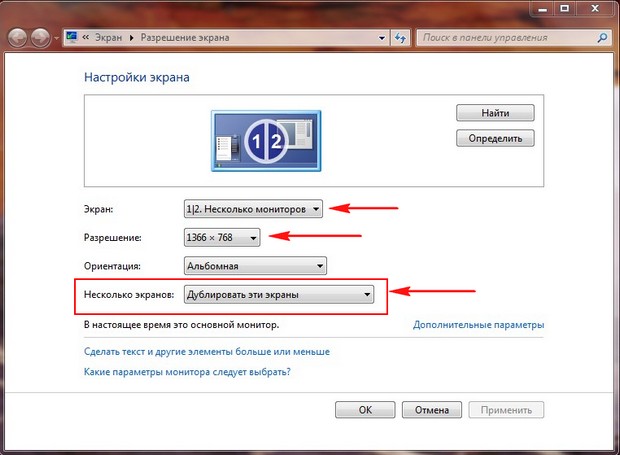
Il desktop del nostro computer appare sulla TV.
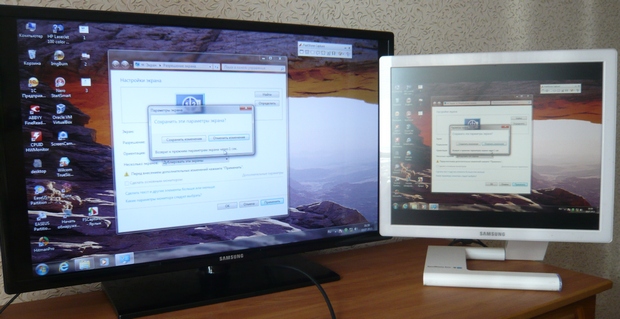
La risoluzione della nostra piccola TV Samsung è 1366 x 768. Se il monitor del tuo computer supporta questa risoluzione, verrà automaticamente impostata alla stessa risoluzione di 1366 x 768. In caso contrario, il televisore o il monitor avranno la risoluzione sbagliata. Ad esempio, il mio monitor Samsung SyncMaster 971P ha una risoluzione massima di 1280x1024. Quando utilizzo contemporaneamente una TV e un monitor di computer, la cosa principale per me è impostare correttamente la risoluzione sulla TV, altrimenti perché l'ho collegata allora. espongo su TV Samsung risoluzione 1366 x 768, immagine perfetta.

E sul monitor di un computer, questa risoluzione 1366 x 768 ha questo aspetto.
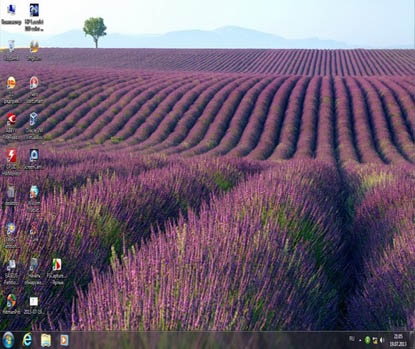
E qui non si può fare nulla. Se vuoi l'immagine perfetta su una TV e sul monitor di un computer, allora devono supportare la stessa risoluzione dello schermo, cioè avere le stesse caratteristiche. Non viene emesso alcun suono dalla TV dopo aver collegato la TV a un computer tramite HDMI Amici! Non dimenticare che l'interfaccia HDMI trasmette video e audio su un cavo e possiamo specificare nelle impostazioni del sistema operativo di utilizzare gli altoparlanti TV integrati per l'uscita audio.
Risolviamo il problema utilizzando una TV invece di un monitor. Vai su Start-> Pannello di controllo->
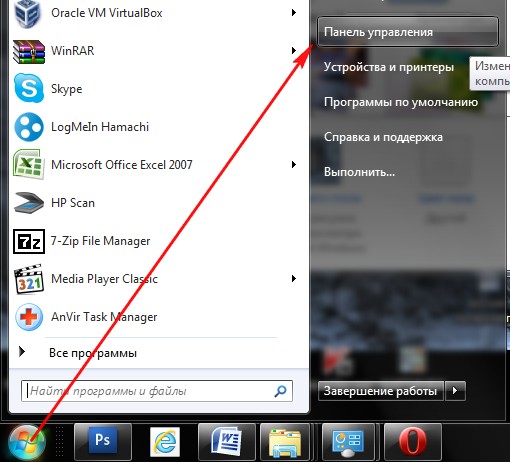
Hardware e suoni-> Suono
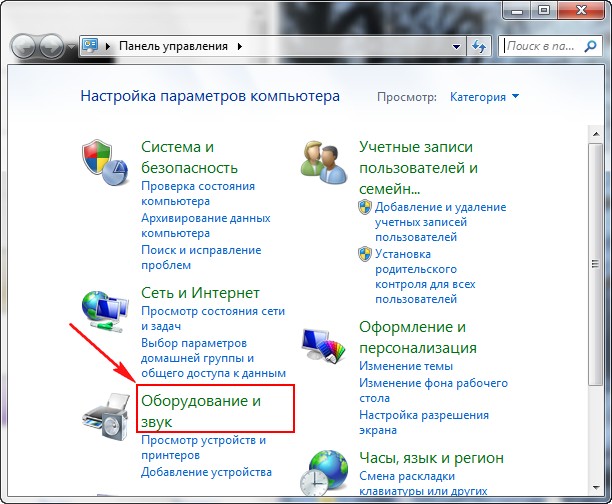
Se non hai nulla in questo campo, clicca su uno spazio vuoto con il tasto destro del mouse e nel menu che compare, segna le voci "Mostra dispositivi disabilitati". "Mostra dispositivi connessi"
Ora diamo un'occhiata al nome della nostra TV, nel mio caso è Samsung, devi accenderla e spegnere il resto. Fare clic con il pulsante destro del mouse su Realtek e selezionare Disabilita.
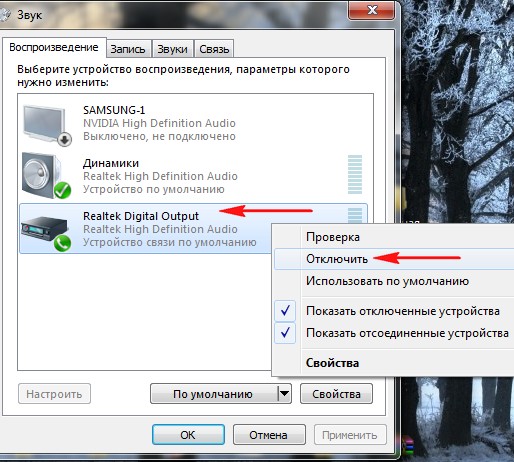
Spegniamo anche gli altoparlanti.
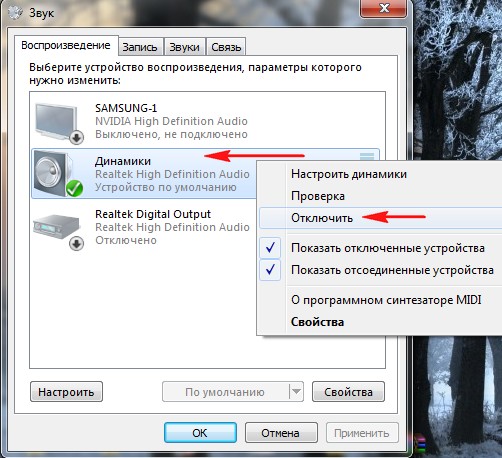
Samsung - Abilita, Applica e OK.
Le porte HDMI sono utilizzate in quasi tutta la tecnologia moderna: laptop, TV, tablet, computer di bordo in auto e persino in alcuni smartphone. Queste porte presentano vantaggi rispetto a molti connettori simili (DVI, VGA): l'HDMI è in grado di trasmettere audio e video contemporaneamente, supporta la trasmissione di alta qualità, è più stabile, ecc. Tuttavia, non è immune da vari problemi.
Le porte HDMI sono disponibili in diversi tipi e versioni, ognuna delle quali richiede un cavo adatto. Ad esempio, non sarai in grado di collegare un dispositivo che utilizza una porta di tipo C (questa è la porta HDMI più piccola) con un cavo di dimensioni standard. Avrai anche difficoltà a connettere porte con versioni diverse, inoltre dovrai scegliere un cavo adatto per ogni versione. Fortunatamente, a questo punto, tutto è un po' più facile, perché alcune versioni forniscono una buona compatibilità tra loro. Ad esempio, le versioni 1.2, 1.3, 1.4, 1.4a, 1.4b sono completamente compatibili tra loro.
Prima del collegamento, è necessario controllare le porte e i cavi per vari difetti: contatti rotti, detriti e polvere nei connettori, crepe, aree scoperte sul cavo, fissaggio fragile della porta al dispositivo. Sarà abbastanza facile eliminare alcuni difetti; per eliminarne altri, dovrai consegnare l'attrezzatura a centro Servizi o cambiare il cavo. La presenza di problemi come fili scoperti può essere pericolosa per la salute e la sicurezza del proprietario.
Se le versioni e i tipi di connettori corrispondono tra loro e il cavo, è necessario determinare il tipo di problema e risolverlo in modo adeguato.
Problema 1: l'immagine non viene visualizzata sulla TV
Quando si collega un computer e un televisore, l'immagine potrebbe non essere sempre emessa immediatamente, a volte è necessario eseguire alcune impostazioni. Inoltre, il problema potrebbe essere nella TV, infezione del computer con virus, driver della scheda video obsoleti.
Considera le istruzioni per eseguire le impostazioni dello schermo standard per un laptop e un computer, che ti permetteranno di personalizzare la visualizzazione dell'immagine sulla TV:
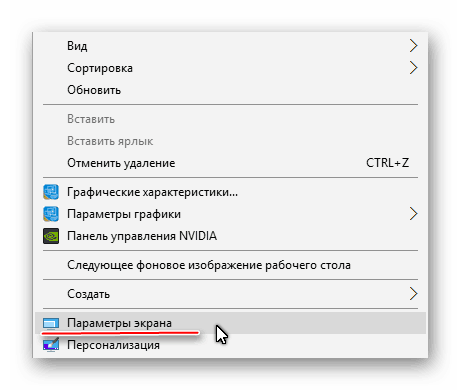
L'impostazione del display non garantisce sempre che tutto funzioni al 100%. il problema potrebbe risiedere in altri componenti del computer o nel televisore stesso.
Problema 2: il suono non viene trasmesso
L'HDMI integra la tecnologia ARC, che consente di trasmettere l'audio insieme ai contenuti video su una TV o un monitor. Sfortunatamente, il suono non inizia sempre a essere trasmesso immediatamente, poiché per collegarlo è necessario effettuare alcune impostazioni nel sistema operativo, aggiornare i driver della scheda audio.
Nelle prime versioni di HDMI, non c'era il supporto integrato per la tecnologia ARC, quindi se hai un cavo e / o un connettore obsoleti, per collegare l'audio dovrai sostituire le porte / cavi o acquistare un auricolare speciale . Il supporto audio è stato aggiunto per la prima volta nella versione HDMI 1.2. E i cavi rilasciati prima del 2010 hanno problemi con la riproduzione del suono, cioè può essere trasmesso, ma la sua qualità lascia molto a desiderare.
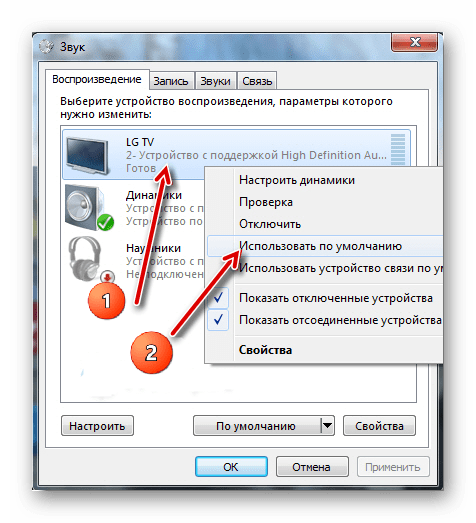
I problemi con il collegamento di un laptop a un altro dispositivo tramite HDMI sono comuni, ma molti sono facili da risolvere. Se non possono essere risolti, molto probabilmente sarà necessario modificare o riparare porte e / o cavi, poiché esiste un rischio elevato che vengano danneggiati.
Hey! Continuiamo a smontare sistema operativo Windows 10! Oggi imparerai come impostare la proiezione e connettere un secondo schermo su Windows 10. Ad esempio, vuoi collegare una TV o un secondo computer al tuo computer, o solo uno schermo aggiuntivo. Non solo puoi collegare uno schermo aggiuntivo, ma puoi anche regolare la proiezione.
Per connettere il secondo schermo, nell'angolo in basso a destra dello schermo, apri "Centro notifiche" cliccando sull'apposita icona del foglio di scrittura. Nella finestra che si apre, fai clic sulla scheda - Progetto. La proiezione deve essere regolata solo dopo aver collegato il secondo schermo.
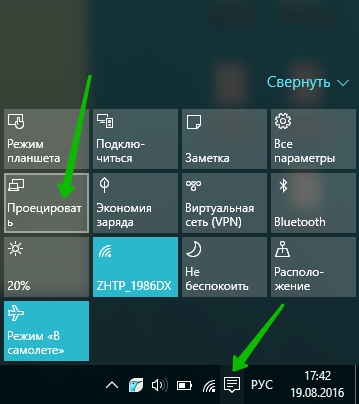
— Solo schermo del computer, il tipo predefinito quando è collegato solo lo schermo di questo computer.
— ripetendo, puoi collegare un secondo schermo e verrà visualizzato come sul tuo computer.
— Espandere, con questa proiezione è possibile aggiungere un'immagine da più schermi.
— Solo il secondo schermo, con questo tipo, mostrerà solo la seconda schermata che ti colleghi al computer. Lo schermo del computer sarà spento.
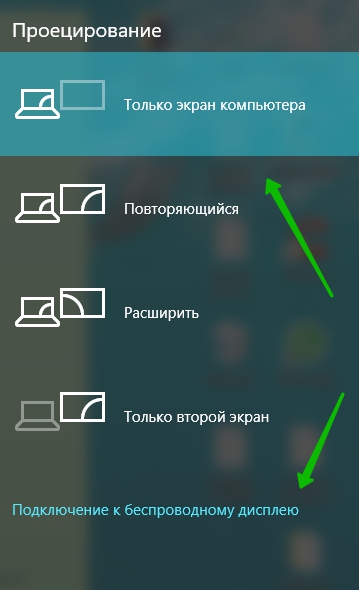
Come collegare un secondo schermo
Per collegare un secondo schermo, nella parte inferiore della finestra "proiezione" clicca sulla scheda - Connessione a un dispositivo wireless... Assicurati che il secondo dispositivo che desideri connettere sia acceso. Il dispositivo verrà cercato automaticamente. Il suo nome dovrebbe essere visualizzato nella finestra.
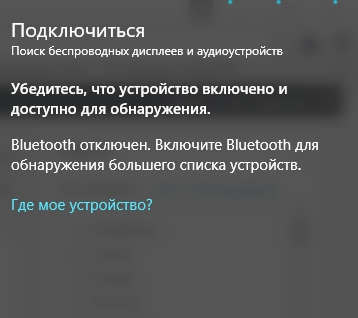
Come collegare i dispositivi:
— Televisione, la TV moderna può essere collegata tramite Cavo HDMI... Assicurati che la tua TV abbia un'uscita appropriata. I televisori moderni possono anche essere collegati tramite Bluetooth se dispongono di questa opzione.
— Proiettore, si collega tramite cavo VGA o HDMI.
— Computer, computer portatile, connettersi tramite bluetooth.
Come collegare il Bluetooth:
Apri di nuovo la finestra nell'angolo in basso a destra "Centro notifiche"... Nella finestra che si apre, fai clic sulla scheda - Bluetooth. Successivamente, l'icona corrispondente apparirà nella barra delle applicazioni.